如何操作win10系统设置输入法的教程
发布日期:2018-13-23 16:50 作者:深度技术 来源:www.shenduwin10.com
大家在用win10系统电脑工作和学习的过程中,可能会出现需要对输入法进行设置的情况。如果遇到不知道输入法怎样设置的问题应该如何处理呢?对于电脑水平属于小白的用户来说一般不知道设置输入法到底该怎么处理?其实很简单只需要鼠标点击输入法的图标,选择“语言首选项",选择”区域和语言”→“其他日期、时间和区域设置”,弹出"时钟、语言和区域”的对话框,选择“更换输入法‘就可以了。今天深度技术小编就给大家详细介绍一下设置输入法的处理办法:
鼠标点击输入法的图标,选择“语言首选项"。
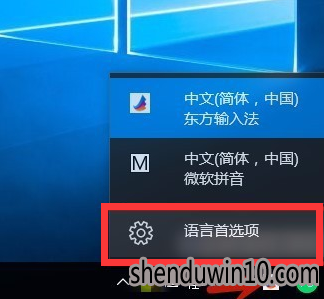
选择”区域和语言”→“其他日期、时间和区域设置”。
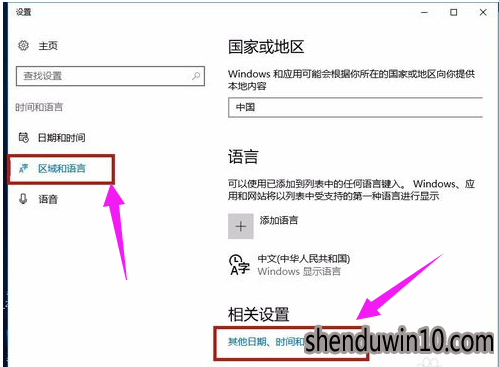
弹出"时钟、语言和区域”的对话框,选择“更换输入法”。
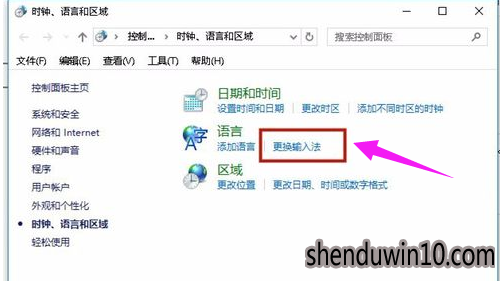
弹出“语言”的选项,点击”高级设置“。
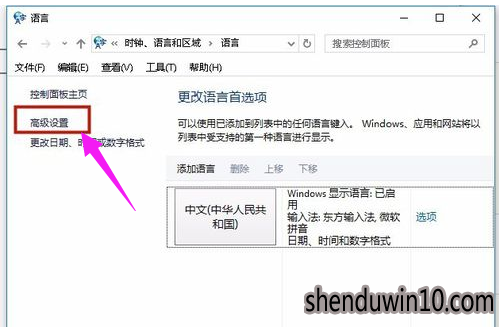
在“高级设置”框中,将“替代默认输入法”设为自己默认的输入法。
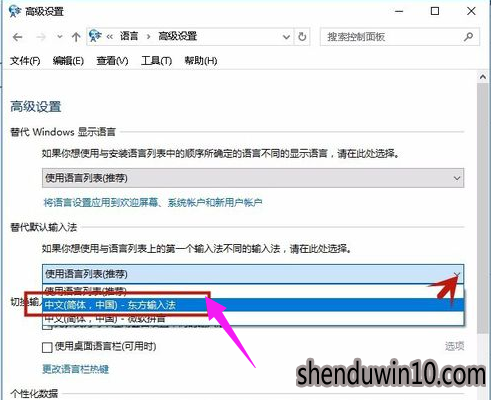
点击”保存“,退出,设置成功。
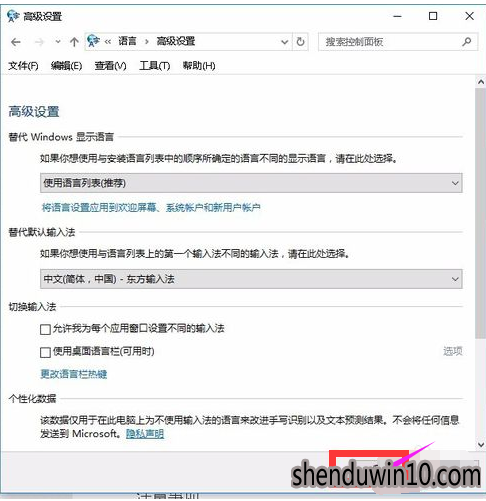
综上所述,便是如何操作win10系统设置输入法的教程了,纯净无毒免激活,系统大全全揽活。
精品APP推荐
EX安全卫士 V6.0.3
地板换色系统 V1.0 绿色版
翼年代win8动漫主题
u老九u盘启动盘制作工具 v7.0 UEFI版
Doxillion V2.22
思维快车 V2.7 绿色版
清新绿色四月日历Win8主题
优码计件工资软件 V9.3.8
Ghost小助手
点聚电子印章制章软件 V6.0 绿色版
风一样的女子田雨橙W8桌面
海蓝天空清爽Win8主题
淘宝买家卖家帐号采集 V1.5.6.0
Process Hacker(查看进程软件) V2.39.124 汉化绿色版
IE卸载工具 V2.10 绿色版
彩影ARP防火墙 V6.0.2 破解版
foxy 2013 v2.0.14 中文绿色版
PC Lighthouse v2.0 绿色特别版
游行变速器 V6.9 绿色版
慵懒狗狗趴地板Win8主题
- 专题推荐
- 深度技术系统推荐
- 1深度技术Ghost Win10 x64位 完美纯净版2019年05月(无需激活)
- 2深度技术 Ghost Win10 x86 装机版 2016年05月
- 3深度技术Ghost Win10 (64位) 经典装机版V2017.07月(免激活)
- 4深度技术 Ghost Win10 32位 装机版 V2016.09(免激活)
- 5深度技术Ghost Win10 X32位 完美装机版2017.09月(免激活)
- 6深度技术Ghost Win10 X32增强修正版2017V01(绝对激活)
- 7深度技术Ghost Win10 x64位 特别纯净版v2018.01(绝对激活)
- 8深度技术Ghost Win10 X64 精选纯净版2021v03(激活版)
- 9萝卜家园Windows11 体验装机版64位 2021.09
- 10深度技术Ghost Win10 x64位 多驱动纯净版2019V08(绝对激活)
- 深度技术系统教程推荐

